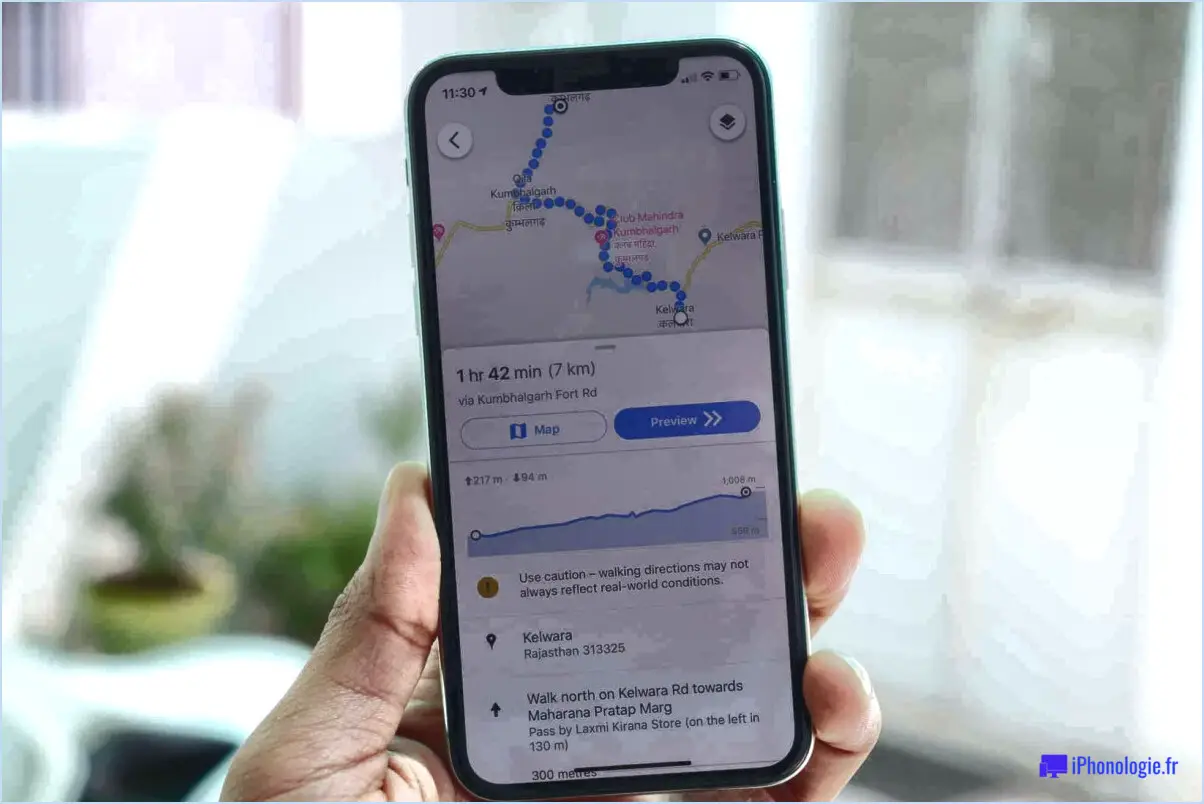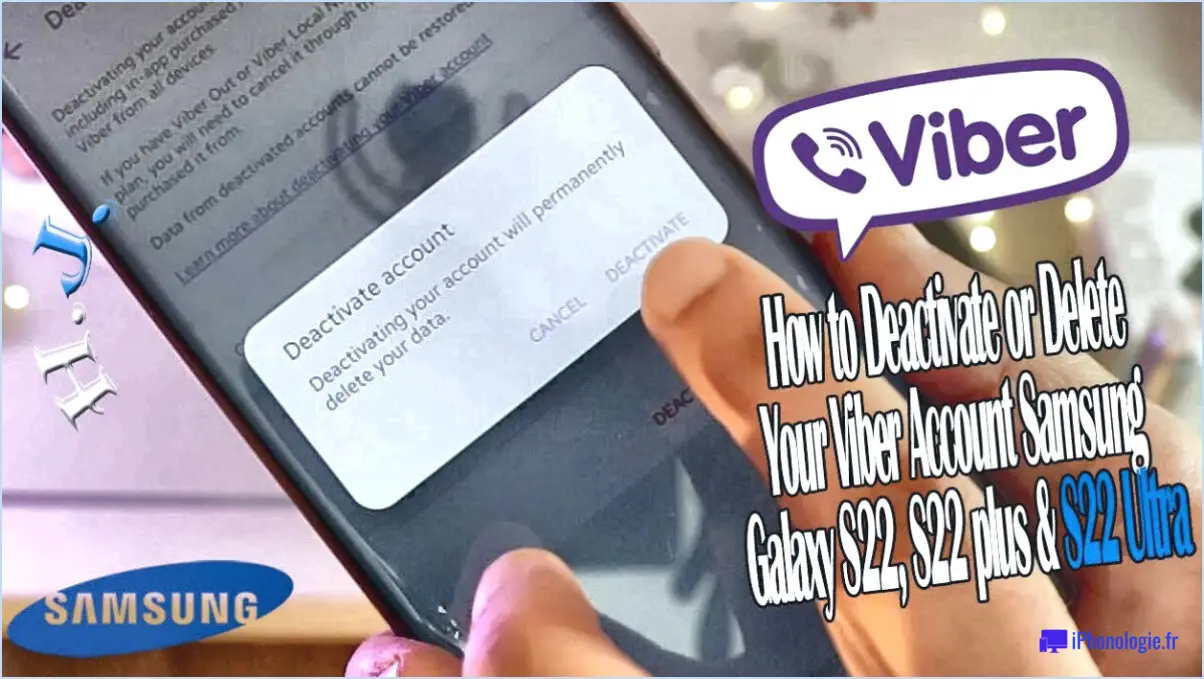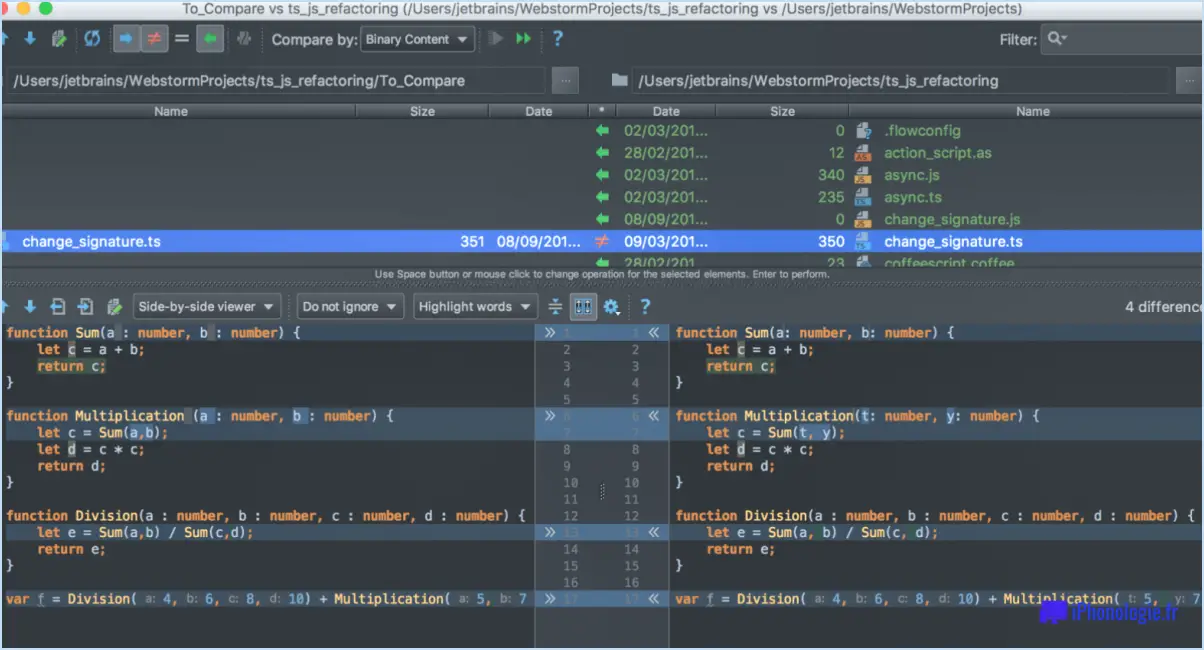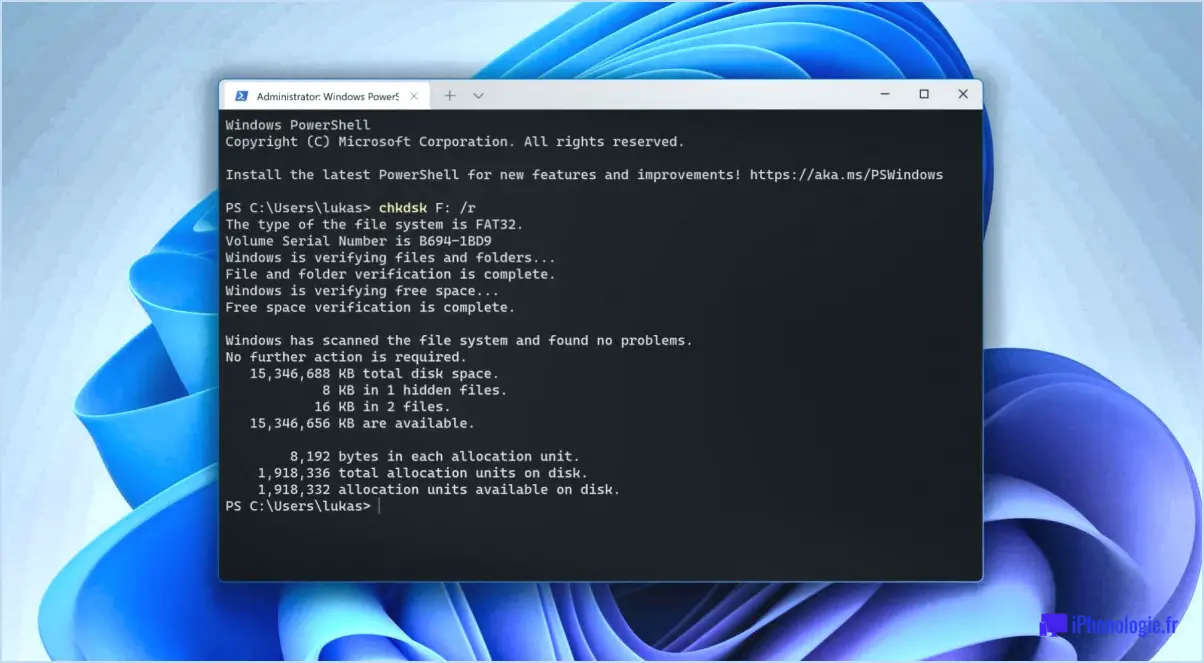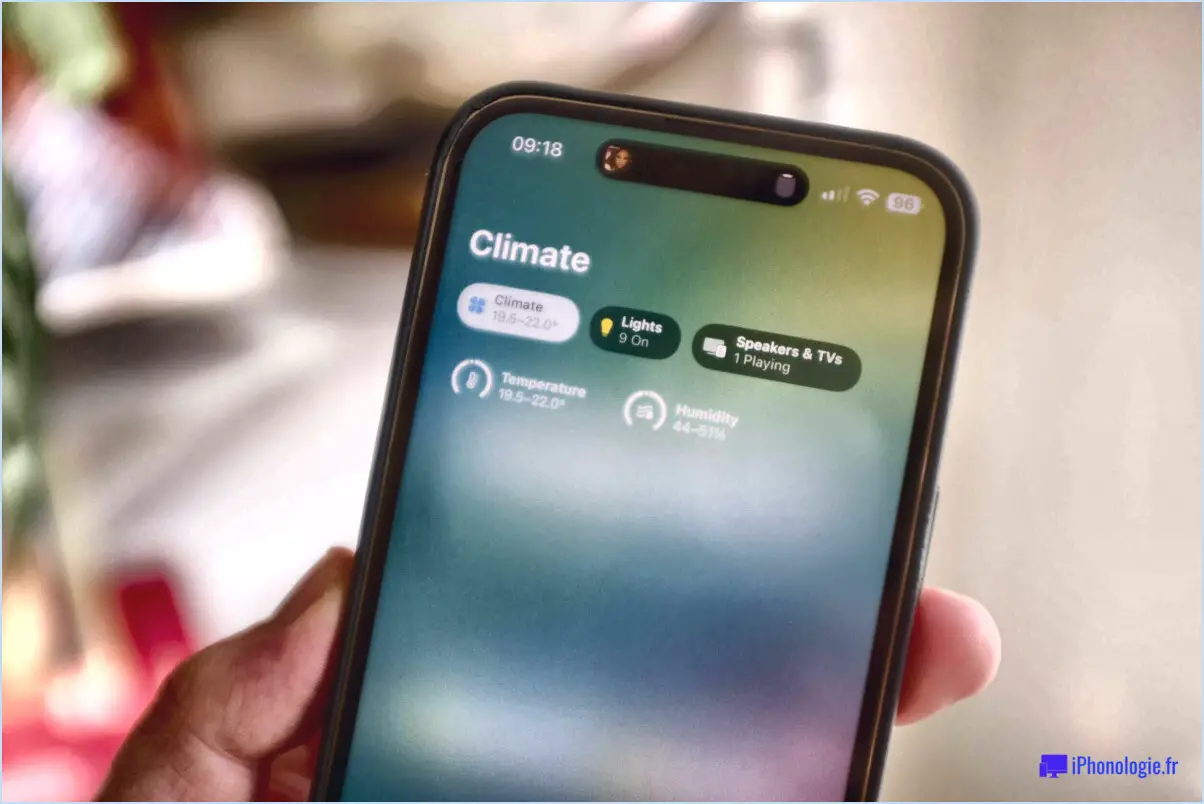Comment mettre à jour vers windows 10 version 1909 dès maintenant?
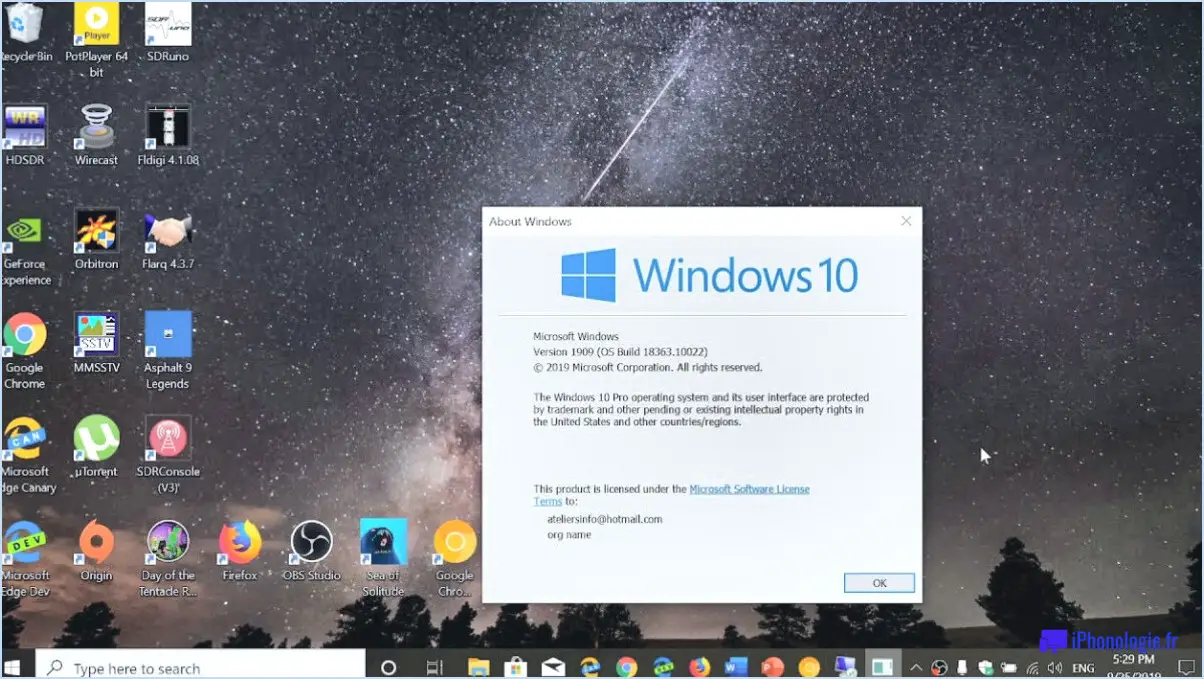
Pour passer à la version 1909 de Windows 10, également connue sous le nom de mise à jour de novembre 2019, vous devrez suivre quelques étapes. Veuillez noter que les informations fournies sont basées sur les données vérifiées que vous avez fournies.
- Vérifiez la présence de mises à jour : Tout d'abord, assurez-vous que votre version actuelle de Windows 10 est à jour. Allez dans le menu Démarrer, cliquez sur Paramètres, puis sélectionnez Mise à jour & Sécurité. De là, cliquez sur Windows Update et sélectionnez Vérifier les mises à jour. Installez toutes les mises à jour disponibles avant de poursuivre.
- Utiliser l'assistant de mise à jour : Microsoft fournit un outil d'assistant de mise à jour qui vous permet de passer manuellement à la dernière version de Windows 10. Visitez le site officiel de Microsoft et recherchez "Windows 10 Update Assistant". Téléchargez et exécutez l'outil, qui vous guidera tout au long du processus de mise à niveau.
- Windows Update : vous pouvez également attendre que la mise à jour soit livrée automatiquement par Windows Update. Microsoft publie généralement les mises à jour majeures de manière progressive, de sorte qu'il peut s'écouler un certain temps avant que la mise à jour ne soit disponible pour votre appareil. Continuez à vérifier régulièrement les mises à jour pour voir si Windows 10 version 1909 est prêt pour votre système.
- Outil de création de médias : Si vous préférez une installation propre ou si vous souhaitez créer un support d'installation, vous pouvez utiliser l'outil de création de médias fourni par Microsoft. Recherchez "Windows 10 Media Creation Tool" sur le site officiel de Microsoft, téléchargez-le et suivez les instructions pour créer un support d'installation ou mettre à niveau votre système actuel.
N'oubliez pas de sauvegarder vos fichiers importants et de créer un point de restauration du système avant de procéder à toute mise à jour majeure. Cela vous permettra de revenir à la version précédente de Windows si un problème survient au cours du processus de mise à niveau.
Comment changer la version de Windows 10?
Pour changer la version de Windows 10, la méthode la plus rapide consiste à utiliser l'application Paramètres. Suivez les étapes suivantes :
- Ouvrez l'application Paramètres en cliquant sur le menu Démarrer et en sélectionnant l'icône en forme d'engrenage.
- Dans la fenêtre Paramètres, localisez et cliquez sur "Mise à jour". & sécurité".
- Dans l'option "Mise à jour & sécurité", naviguez jusqu'à l'onglet "Windows Update".
- Recherchez l'option "Version" et cliquez dessus.
- Un menu déroulant apparaît, affichant les versions disponibles de Windows 10.
- Sélectionnez la version souhaitée dans la liste.
- Windows lancera alors le processus de téléchargement et d'installation de la version choisie.
En suivant ces étapes, vous pouvez facilement changer la version de Windows 10 à l'aide de l'app Paramètres.
Puis-je passer de Windows 10 1909 à 20H2?
Oui, vous pouvez mettre à niveau de Windows 10 1909 vers Windows 20H2. Cependant, il est important de connaître certaines limites. Tout d'abord, vous n'aurez pas accès aux dernières fonctionnalités et mises à jour de Windows 20H2 tant que vous n'aurez pas terminé la mise à niveau. Deuxièmement, il est possible que certaines applications et certains jeux ne fonctionnent pas correctement après la mise à niveau. Il est conseillé de vérifier les problèmes de compatibilité avec votre logiciel spécifique avant de procéder. Malgré ces considérations, la mise à niveau vers Windows 20H2 peut vous offrir des performances et des fonctions de sécurité améliorées.
Windows 10 1909 reçoit-il encore des mises à jour?
Oui, Windows 10 1909 reçoit toujours des mises à jour. Microsoft, le géant du logiciel, a continué à soutenir cette version de Windows 10. Le 30 avril 2019, ils ont publié une nouvelle mise à jour qui apporte des améliorations significatives à la fonction de recherche et aux paramètres de confidentialité. Ces mises à jour visent à fournir aux utilisateurs une expérience informatique améliorée et sécurisée. En mettant régulièrement à jour votre Windows 10 1909, vous pouvez vous assurer que votre système reste à jour avec les dernières fonctionnalités, corrections de bugs et correctifs de sécurité.
Quand Windows 11 est-il sorti?
Windows 11, le successeur de Windows 10, est sorti en octobre 2015. Ce système d'exploitation très attendu a apporté une série de nouvelles fonctionnalités et d'améliorations destinées à améliorer l'expérience de l'utilisateur. Parmi les ajouts notables de Windows 11 figurent un menu Démarrer redessiné, des capacités multitâches améliorées avec l'introduction des bureaux virtuels, ainsi qu'une interface plus rationalisée et plus intuitive. En outre, Windows 11 a introduit le navigateur Microsoft Edge comme navigateur par défaut, en remplacement d'Internet Explorer. Avec sa sortie, Windows 11 visait à fournir aux utilisateurs une expérience informatique plus moderne et plus efficace.
Puis-je rétrograder vers 1909?
Oui, il est possible de rétrograder vers Windows 10 version 1909. Cependant, il est important de noter que ce processus peut entraîner la perte de données ou de paramètres sur votre ordinateur. Pour assurer la sécurité de vos fichiers et configurations, il est fortement recommandé de de sauvegarder vos données avant de procéder à la rétrogradation.
Voici les étapes pour procéder à la rétrogradation vers Windows 10 version 1909 :
- Ouvrez la fenêtre Paramètres en cliquant sur le menu Démarrer et en sélectionnant l'icône en forme de roue dentée.
- Dans la fenêtre Paramètres, cliquez sur Mise à jour & Sécurité.
- Dans le menu de gauche, choisissez Récupération.
- Dans la section "Revenir à la version précédente de Windows 10", cliquez sur le bouton "Revenir à la version précédente de Windows 10". Commencer bouton.
- Suivez les instructions qui s'affichent à l'écran pour terminer le processus de rétrogradation.
N'oubliez pas que la rétrogradation vers une ancienne version de Windows 10 doit être abordée avec prudence, car elle n'est pas toujours la meilleure solution dans toutes les situations. Il est conseillé de consulter un professionnel ou l'assistance Microsoft si vous avez des inquiétudes ou des questions.
Vais-je perdre toutes mes données si je passe à Windows 11?
La mise à niveau vers Windows 11 n'entraîne pas de perte de données. Windows 10 peuvent passer en toute sécurité au nouveau système d'exploitation sans perdre leurs données. En effet , Windows 11 offre souvent une expérience plus stable et plus efficace que son prédécesseur. Cette mise à niveau permet aux utilisateurs de profiter des avantages des nouvelles fonctionnalités et améliorations tout en conservant leurs fichiers, applications et paramètres existants. Il s'agit d'une transition transparente qui garantit un processus de mise à niveau fluide et sans problème. Soyez donc assuré que vos données resteront intactes lorsque vous passerez à Windows 11.
Comment exécuter une version précédente de Windows Update?
Pour exécuter une version précédente de Windows Update, vous pouvez suivre les étapes suivantes :
- Désinstallez la version actuelle : Allez dans le Panneau de configuration, sélectionnez "Programmes", puis "Programmes et fonctionnalités". Recherchez "Windows Update" dans la liste, cliquez dessus avec le bouton droit de la souris et choisissez "Désinstaller".
- Téléchargez la version précédente : Visitez le site officiel de Microsoft et recherchez la version spécifique que vous souhaitez installer. Téléchargez le fichier d'installation sur votre ordinateur.
- Installez la version précédente : Localisez le fichier téléchargé et double-cliquez dessus pour lancer le processus d'installation. Suivez les instructions à l'écran pour terminer l'installation.
- Désactiver les mises à jour automatiques : Pour empêcher l'installation automatique de la dernière version, allez dans "Paramètres", puis "Mise à jour". & Sécurité" et sélectionnez "Windows Update". Cliquez sur "Options avancées" et choisissez "Suspendre les mises à jour".
N'oubliez pas que l'exécution d'une version antérieure de Windows Update peut limiter votre accès aux dernières fonctionnalités et aux derniers correctifs de sécurité. Il est généralement recommandé de maintenir votre système d'exploitation à jour.